چگونه به صورت دستی پرینت دورو بگیریم؟
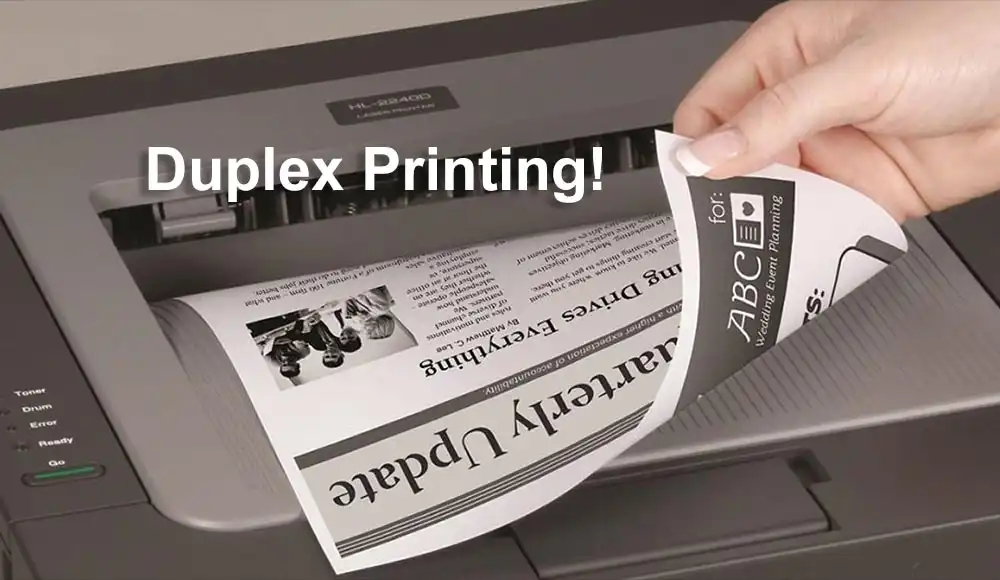
حال گزینه print on both sides (به معنای پرینت دورو) را انتخاب نمایید، همانطور که در منوی باز شده مشاهده می کنید برای چاپ دو رو به صورت دستی سه گزینه وجود دارد:
Flip pages on long edge
Flip pages on Short edge
Manually print on both sides
براي پرینت دورو به صورت دستی كافيست روي یکی از گزینه ها كليك كنيد و در حالت دوم يا سوم قرار دهید. تفاوت در جهت ورق خوردن است يعني اگر دفترچه قرار است از چپ يا راست ورق بخورد (منگنه / سيمي شود) روي حالت دوم و در صورتي كه از بالا قرار است ورق بخورد روي حالت سوم قرار ميدهيد.
|
Long edge |
ورق خوردن از طول كاغذ |
|
Short edge |
ورق خوردن از عرض كاغذ |
در گزینه انتهایی (manually print) چاپ دورو (دوبلکس) دستی فرآیند چاپ در یک طرف کاغذ و سپس گرفتن آن صفحه و برگشت دادن آن به صورت دستی از طریق چاپگر به منظور چاپ در طرف دیگر صفحه است.
پس از انتخاب یکی از گزینه ها در تنظیمات فوق می توانید کلید Print را انتخاب نمایید تا فایل مورد نظر شما بصورت پرینت دورو چاپ شود.
پیشنهاد می شود، در مواردی که حجم و تعداد چاپ بسیار زیاد می باشد. از چاپ دو رو به صورت دستی استفاده شود. البته این نیازمند داشتن دستگاه پرینتر با قابلیت چاپ دو رو می باشد. و همچنین دستگاه های که این امکان را ندارد را نیز می توان به شیوه های گوناگون دو رو پرینت گرفت. درست است که دستگاه هایی با قابلیت چاپ دو رو گرانتر از مدل های معمولی می باشد، اما از طرفی باعث صرفه جویی در کاغذ و کاهش هزینه هایی از این قبیل و همچنین صرفه جویی زمان می گردد.







اولین دیدگاه را ثبت کنید